การพิมพ์รายงานใบเพิ่มหนี้
การออกเอกสารใบเพิ่มหนี้ (Debit Note) เป็นส่วนหนึ่งของการจัดการรายรับเมื่อมีการเปลี่ยนแปลงราคาหรือบริการ การ พิมพ์รายงานใบเพิ่มหนี้ จะช่วยให้คุณสามารถสรุปข้อมูลทั้งหมดออกมาในรูปแบบไฟล์ Excel เพื่อตรวจสอบความถูกต้องและนำไปใช้งานต่อได้อย่างมีประสิทธิภาพ ขั้นตอนมีดังนี้
1. พิมพ์รายงานใบเพิ่มหนี้ โดยไปที่เมนูรายรับ
ไปที่เมนูรายรับ > ใบเพิ่มหนี้ > ดูทั้งหมด
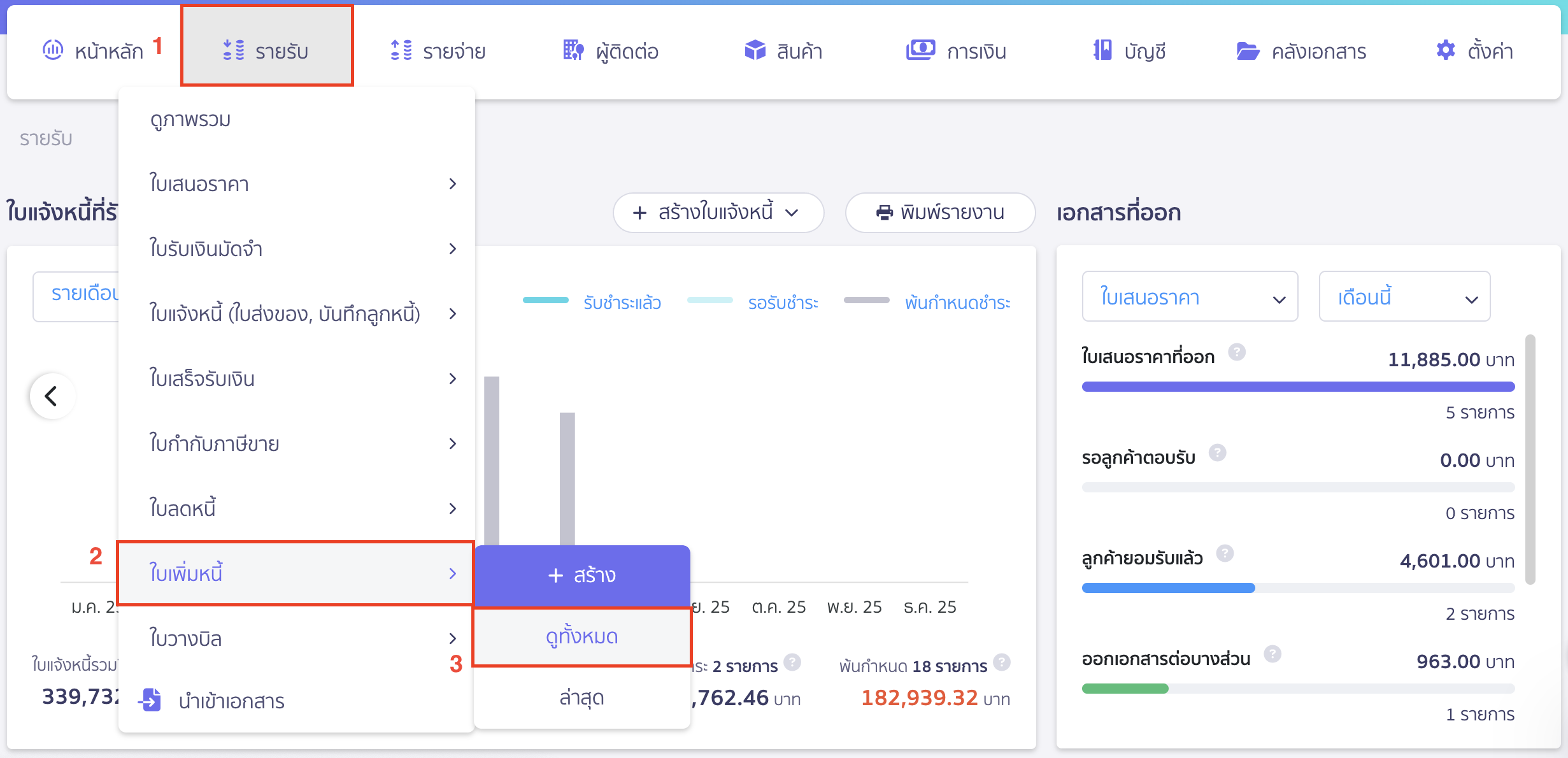
2. พิมพ์รายงาน
คลิกปุ่ม “พิมพ์รายงาน”
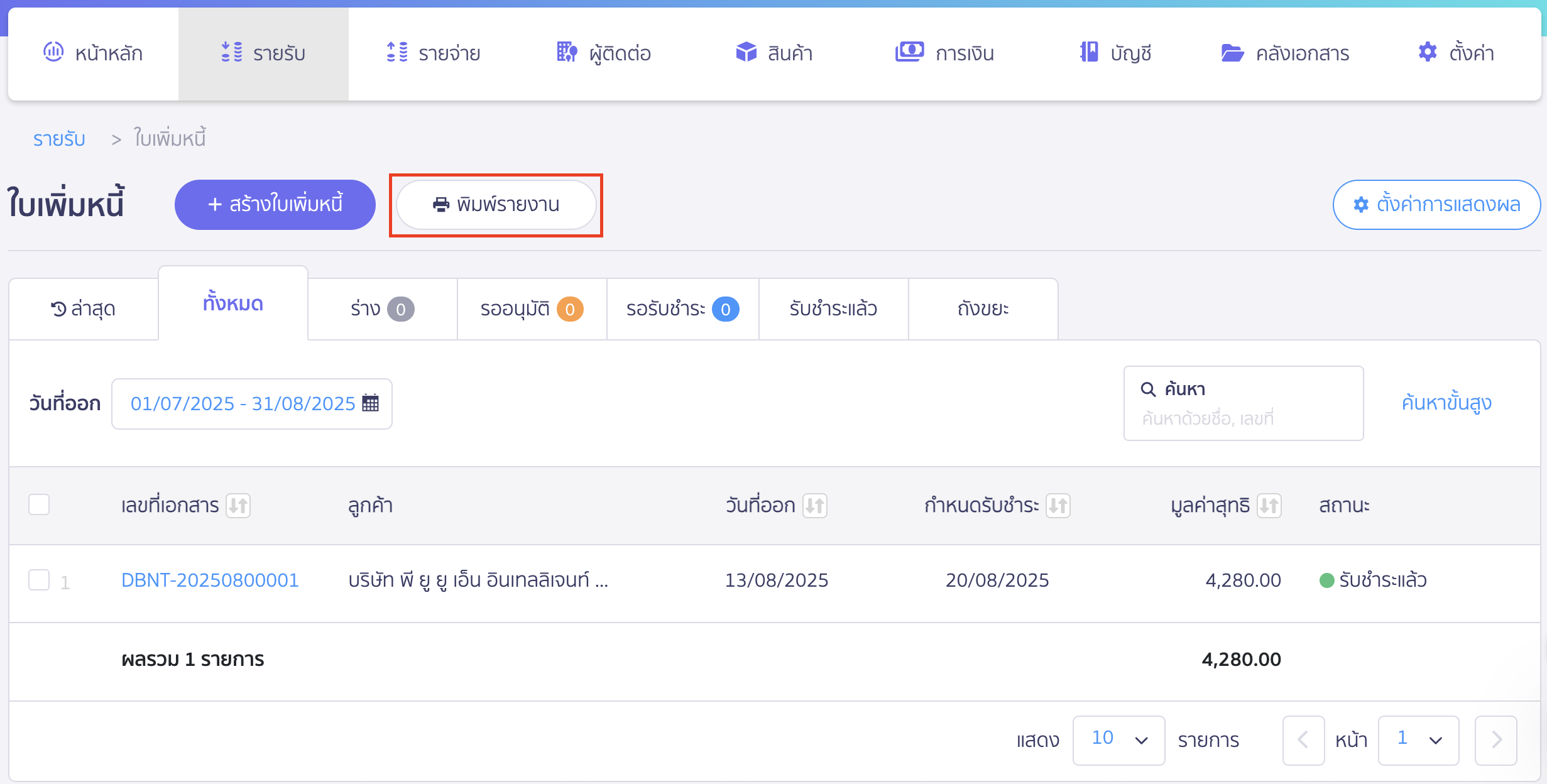
3. กำหนดค่าและตัวเลือกการ พิมพ์รายงานใบเพิ่มหนี้
ระบบจะแสดง Pop-Up ให้คุณระบุข้อมูลและตัวเลือกที่ต้องการให้แสดงในรายงาน
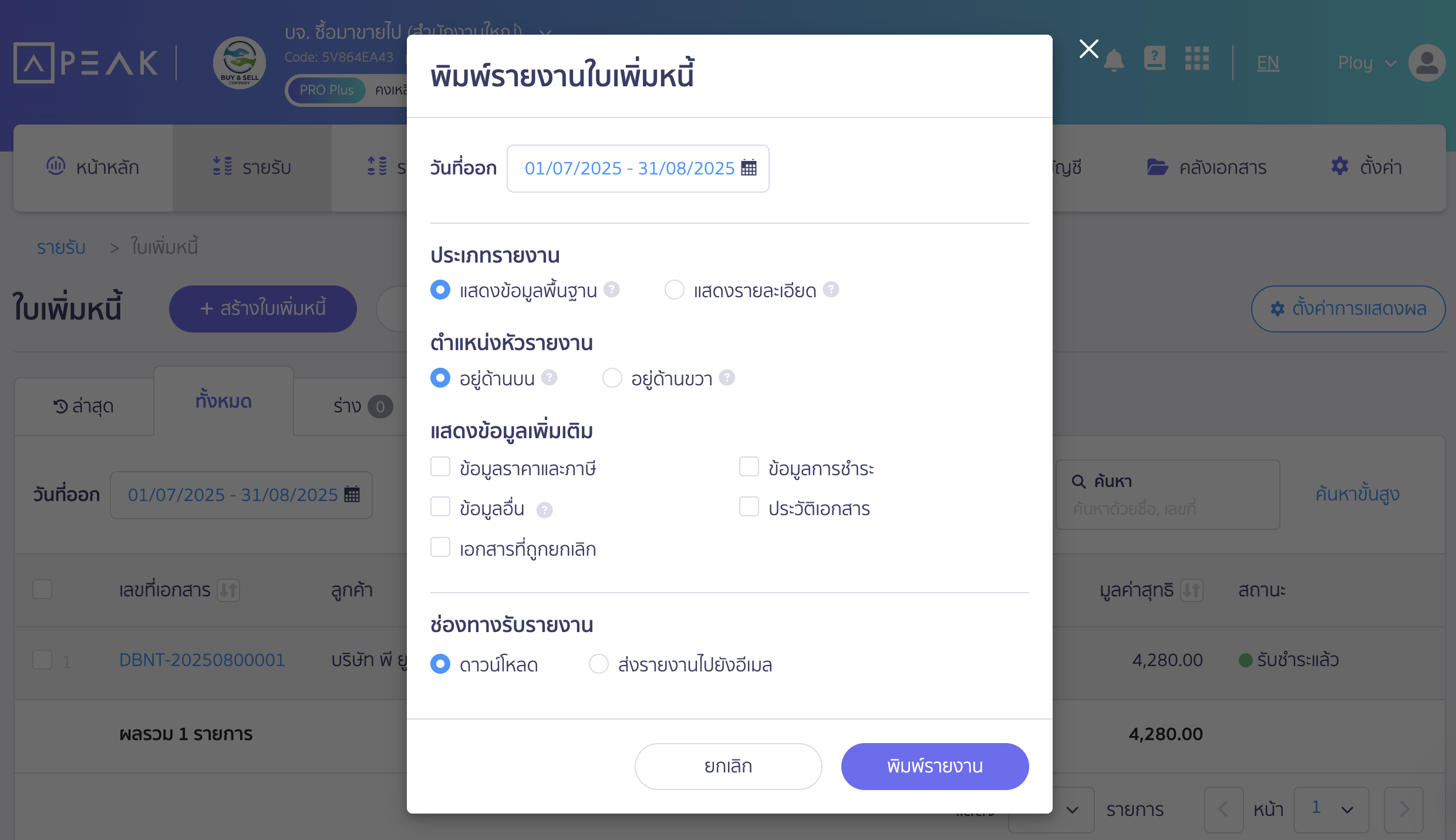
กำหนดช่วงวันที่เพื่อ พิมพ์รายงานใบเพิ่มหนี้
ระบุวันที่ที่ต้องการพิมพ์รายงาน โดยระบบจะดึงข้อมูลตามวันที่ออกเอกสาร คุณสามารถเลือกช่วงเวลาสำเร็จรูป เช่น เดือนนี้, ปีนี้ หรือกำหนดช่วงวันที่เองได้
ประเภทรายงาน
คุณสามารถเลือกรูปแบบรายงานได้ 2 ประเภทหลัก ซึ่งการพิมพ์รายงานใบเพิ่มหนี้ จะให้ข้อมูลต่างกัน
- แสดงข้อมูลพื้นฐาน
เหมาะสำหรับนำไปวิเคราะห์หรือตรวจสอบข้อมูลโดยภาพรวม รายงานแสดงข้อมูลยอดรวมทั้งหมดของสินค้า/บริการ เช่น เลขที่เอกสาร, วันที่, สถานะ, ข้อมูลผู้ติดต่อ, และมูลค่ารวม - แสดงรายละเอียด
เหมาะสำหรับนำไปวิเคราะห์หรือตรวจสอบข้อมูลอย่างละเอียด รายงานแสดงข้อมูลรายการสินค้า/บริการทั้งหมดแยกแต่ละรายการ เช่น ข้อมูลการเพิ่มหนี้, รหัสสินค้า, ผังบัญชี, และมูลค่าหัก ณ ที่จ่าย
ตำแหน่งหัวรายงาน
สามารถเลือกตำแหน่งการแสดงผลของหัวรายงานในไฟล์ Excel ได้
- อยู่ด้านบน
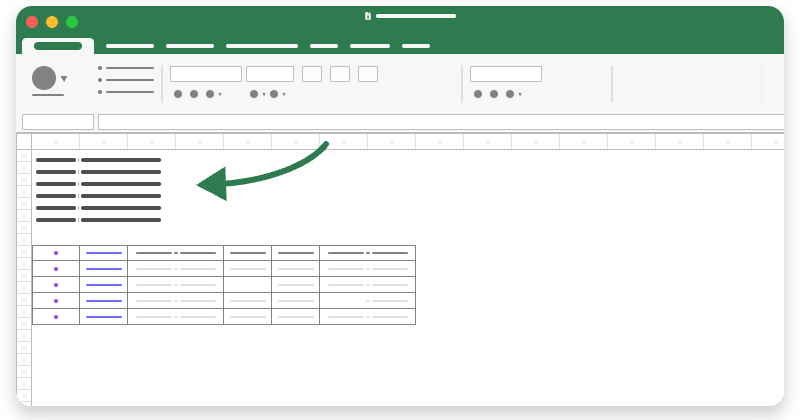
- อยู่ด้านขวา

ตัวเลือกแสดงข้อมูลเพิ่มเติม
คุณสามารถติ๊กเลือกเพื่อแสดงข้อมูลเพิ่มเติมต่างๆ ในรายงานได้ เช่น
- ข้อมูลราคาและภาษี
- ข้อมูลการชำระ
- กลุ่มจัดประเภท
- ข้อมูลอื่น ได้แก่ หมายเหตุ ไฟล์แนบ แท็ก
- ประวัติเอกสาร
- เอกสารที่ถูกยกเลิก
ช่องทางรับรายงาน
เลือกให้ดาวน์โหลดลงคอมพิวเตอร์ หรือส่งรายงานไปยังอีเมล
- ดาวน์โหลด
จะเป็นการดาวน์โหลดลงกระดิ่งที่อยู่มุมขวาบน ซึ่งเมื่อกดดาวน์โหลดแล้ว ให้ไปคลิกที่กระดิ่งทางมุมขวาบน เพื่อดาวน์โหลดรายงานลงเครื่องคอมพิวเตอร์
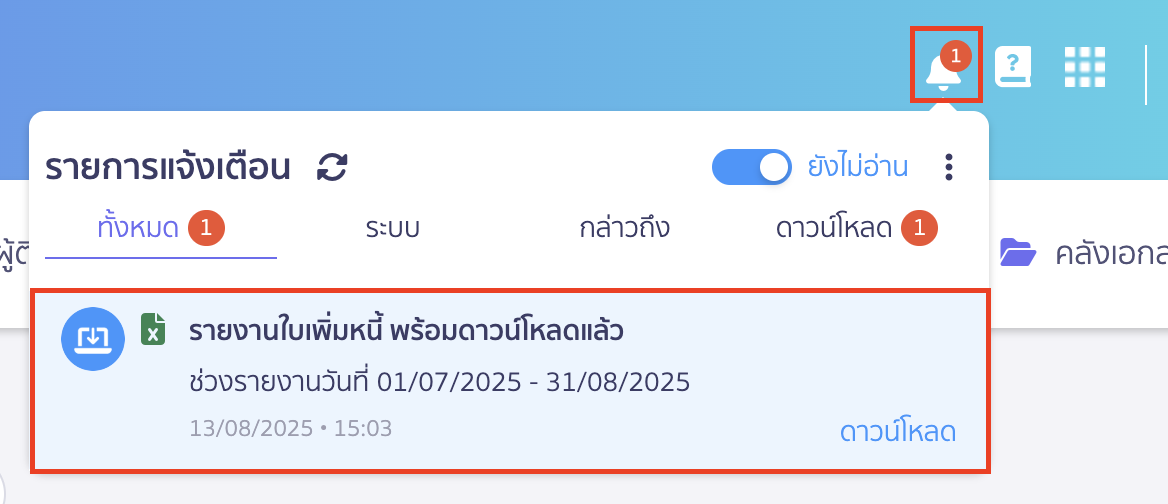
- ส่งรายงานไปยังอีเมล
จะมี Pop-up ขึ้นให้ระบุอีเมลที่ต้องการรับรายงาน
เมื่อทำการระบุช่องทางการรับรายงาน ให้กดปุ่ม “พิมพ์รายงาน” ไฟล์ Excel จะถูกส่งไปยังอีเมลดังกล่าว
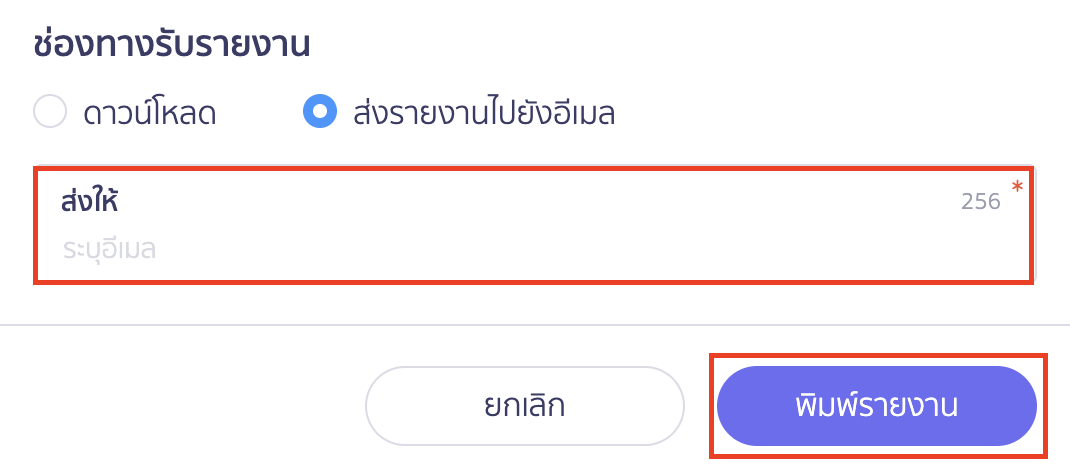
4. ตัวอย่างการพิมพ์รายงาน
- ตัวอย่างรายงานแบบแสดงข้อมูลพื้นฐาน (*เมื่อเลือกแสดงข้อมูลเพิ่มเติมทุกช่อง)

- ตัวอย่างรายงานแบบแสดงรายละเอียด (*เมื่อเลือกแสดงข้อมูลเพิ่มเติมทุกช่อง)

– จบขั้นตอนพิมพ์รายงานใบเพิ่มหนี้ –